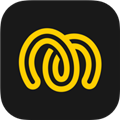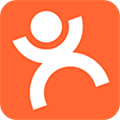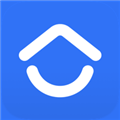应用简介
万能摄像头 IP 修改软件是一款针对摄像头而精心打造的管理监控软件。这款软件展现出了强大而全面的功能,为用户提供了诸如 IP 搜索、添加设备、web 访问、重启设备等丰富多样的功能。通过它的 IP 搜索功能,我们能够以极高的效率快速搜索到网络内的摄像头设备,仿佛拥有了一双敏锐的眼睛,能在复杂的网络环境中精准定位。而添加设备功能则让我们可以轻松地将搜索到的摄像头纳入管理体系,构建起一个有序的监控网络。Web 访问功能给予我们更加便捷和直观的方式去查看和操作摄像头,仿佛打开了一扇直接了解监控情况的窗口。重启设备功能也在必要时发挥着重要作用,保障设备的稳定运行。有了这款软件,我们不仅可以使用它快速准确地搜索到网络内的摄像头设备,还能以更加方便、高效的方式来对摄像头进行全方位的管理和监控。无论是在家庭安防、商业监控还是其他领域,它都能发挥出重要的作用,为我们的生活和工作提供有力的支持和保障,让监控管理变得更加轻松和得心应手。

【功能特点】
让你的“设备管理器”更强大;
万能摄像头IP搜索工具确定计算机上的硬件是否工作正常。
更改硬件配置设置。
标识为每个设备加载的设备驱动程序,并获取有关每个设备驱动程序的信息。
万能摄像头IP搜索工具更改设备的高级设置和属性。安装更新的设备驱动程序。

【使用说明】
1.搜索功能
1)万能摄像头IP搜索工具开启后,自动进入搜索过程,自动添加新发现的设备。一般等待几分钟后便可获得所有设备的信息。
2)“搜索列表”中的“连接状态”栏,显示连接状态时会用一定的延时。当“搜索列表”中IPC条目趋于稳定(没有太大变化)时,“连接状态”的显示信息也会逐渐趋于完整。
3)用户需要预览IPC的视频信息时,可以双击“搜索列表”中IPC条目,IPCamSuite会自动打开IE浏览器,供用户进行快速预览。
2.“刷新”按钮
当用户需要重新搜索IPC信息的时候,可以点击“刷新”按钮。“刷新”会清除“搜索列表”。当用户升级结束后,建议使用“刷新”按钮,重新搜索。如存在重复IP情况,建议多进行几次“刷新”。
3.IPC设置
当用户需要对IPC信息进行设置的时候,可以通过点击“搜索列表”选中需要修改的IPC条目,此时IPC信息会在右边“设置”栏中显示。用户可以在“设置”栏中修改IPC的“IP地址”,“子网掩码”,“网关”,“端口”等内容,然后点击“应用”进行修改设置。
注明:设置结果的显示存在一定的延时,大约2~3分钟左右,“搜索列表”就会更新用户的设置信息。
“恢复密码”按钮:为了防止忘记密码,用户可以点击该按钮,并输入产品的序列号,获取IPC的重置后的用户名和密码。
4.IPC升级功能
本版本IPCamSuite支持多选升级,分为两种升级方式:1)同一系列IPC使用同一种升级包进行升级;2)不同系列IPC使用不同升级包进行升级。
多选功能:用户可以通过点击“搜索列表”左边的“复选框”进行多个选择IPC条目;也可以通过“全选”按钮,选中所有IPC。
1)同一系列IPC使用同一种升级包进行升级
在“升级网络摄像机”栏中,点击“升级包”选项;然后点击“浏览”按钮,选择合适的升级包进行升级。可以在“搜索列表”中的“进度”一栏获得升级信息。
注明:待升级的IPC必须是同一系列的。如果出现IPC不支持升级包的情况,会导致升级失败。拼有提示“失败字样”。
2)不同系列IPC使用不同升级包进行升级
用户也可以选择“升级网络摄像机”栏中的“升级包目录”选项,然后点击“浏览”按钮,选择合适的具有IPC升级包的文件夹进行升级。
注明:这种升级方式不要求IPC是同一系列的,IPCamSuite会自动选择与被选中IPC匹配的升级包(始终选择最高版本的升级包)。
要求:用户不能更改升级包的名字,否则会导致“使用文件夹”升级方式失败。
5.批量分配IP的功能
该功能方便用户对出厂IPC进行IP设置。
万能摄像头IP搜索工具用户使用“多选功能”选择多个IPC,并且在“搜索列表”上端的“选择网卡”一栏下拉选择合适的IP地址。然后点击“批量分配IP”按钮,IPCamSuite会根据用户选择的“IP地址”自动的给选中的IPC分配IP。
6.恢复出厂设置功能
选中IPC条目后,点击“恢复出厂设置”按钮。被选中的IPC会恢复默认出厂设置时的参数。
注:选择恢复出厂设置后IP、子网掩码、网关、端口、均恢复为出厂默认。默认IP为:192.168.1.168子网掩码为:255.255.255.0网关为:192.168.1.1端口为:80